


mindmapper這款思維導圖軟件功能非常強大,mindmapper使用教程是專門針對這個軟件製作的一個教程,如果您想更好的使用這款軟件的話教程您一定要了解一下,另外本站還為您提供mindmapper16永久授權版和mindmapper16注冊機,讓您能夠免費使用破解軟件!
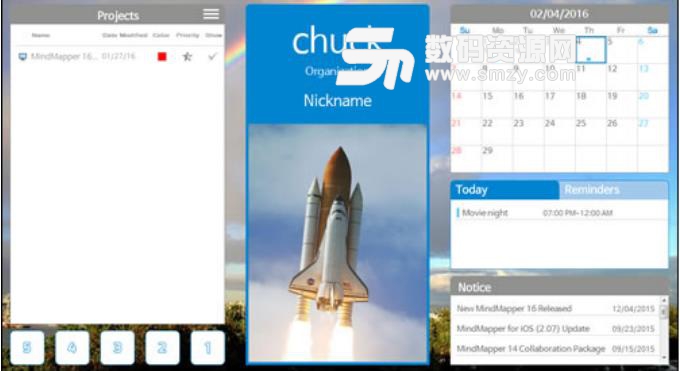
思維導圖軟件怎麼用最快捷就看快速訪問工具欄了,它包含最常用的命令按鈕集合以縮短訪問時間,同時也可自行定製來放置更多的命令按鈕。
將鼠標光標放在要添加的快速訪問工具欄上,右鍵單擊鼠標。
選擇自定義快速訪問工具欄
選擇命令添加至右側快速訪問工具欄內
完成
功能區菜單
V文件
文件選項卡包含創建、打開、保存和打印文件的功能
文件
V開始
包含最重要的映射功能和命令
開始
V設計
為預設各種主題樣式的導圖提供便捷
設計
V構思
旨在輕鬆應用不同的理念技術,並介紹應用它們的方法
構思
V演示
可以在MindMapper中進行演示
演示
V工具
其他功能,如拆分和合並對象,截屏和提取數據等
工具
V視圖
此選項卡提供了查看導圖的不同方式
視圖
標題按鈕
V儀表板
使用儀表板可以輕鬆訪問項目(左)和規劃者(右),中心則是您的個人資料。
儀表板
V計劃
管理和跟蹤時間表,計劃與Google日曆同步,並與iCal日曆格式兼容。
計劃
任務窗格
任務窗格由屏幕左右兩側的側邊工具欄組成,左側工具欄會影響整個導圖,並在演示或協作時提供幫助,右側工具欄可以方便快捷地使用圖例、剪貼畫等繪製視覺導圖時的集合功能。
側邊工具欄
想知道思維導圖軟件怎麼用才能幫助提高工作效率的話,就需要將這些基礎操作了解並熟練掌握,先跨過思維導圖入門的階段才行。如果您對MindMapper的使用方法還有疑問的話,可以前往MindMapper教程搜索查閱。